Publicité
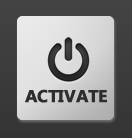 Normalement, vous pouvez arrêter votre ordinateur de deux manières. La première consiste à arrêter manuellement votre ordinateur lorsque vous le quittez. La seconde consiste à utiliser les paramètres d'alimentation de Windows pour mettre automatiquement votre ordinateur en mode veille, veille prolongée ou arrêt après une certaine période d'inactivité.
Normalement, vous pouvez arrêter votre ordinateur de deux manières. La première consiste à arrêter manuellement votre ordinateur lorsque vous le quittez. La seconde consiste à utiliser les paramètres d'alimentation de Windows pour mettre automatiquement votre ordinateur en mode veille, veille prolongée ou arrêt après une certaine période d'inactivité.
Le problème est que ces options ne sont pas très flexibles. Par exemple, supposons que vous téléchargiez un gros jeu depuis Vapeur La gestion des jeux Steam et la boutique en ligne font l'objet d'une refonte Lire la suite . Vous savez que cela prendra quelques heures pour être terminé, et vous partez pour le travail. Vous ne voulez pas que votre ordinateur fonctionne toute la journée, mais vous voulez pouvoir télécharger le fichier.
La minuterie d'arrêt fournit la solution à ce dilemme et à un certain nombre d'autres scénarios en éteignant votre ordinateur lorsque certaines conditions sont remplies. Les conditions peuvent être basées sur l'heure, l'activité du processeur, l'activité de la mémoire ou l'activité du réseau.
Les bases de la minuterie d'arrêt
Malgré son nom, Shutdown Timer ne sert pas uniquement à arrêter votre ordinateur. Il existe en fait sept états différents dans lesquels vous pouvez placer votre ordinateur: arrêt, redémarrage, déconnexion, verrouillage, mise en veille prolongée, veille et veille de l'écran. L'état dans lequel vous souhaitez placer votre ordinateur peut être sélectionné à l'aide du menu déroulant dans le coin supérieur droit.
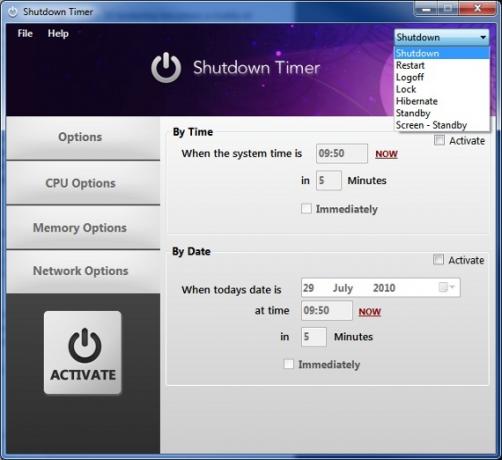
Lorsque votre ordinateur remplit les conditions que vous spécifiez dans Shutdown Timer, il passe automatiquement dans l'état que vous avez sélectionné. Soyez averti, le logiciel d'arrêt automatique de la minuterie d'arrêt ignorera très probablement tous les programmes que vous exécutez au moment où les conditions sont remplies. En d'autres termes, vous ne voulez pas travailler sur quelque chose d'important lorsque les conditions sont remplies, car vous risquez de perdre tout travail que vous n'avez pas enregistré.
Définition des conditions
L'activation de la minuterie d'arrêt est basée sur certaines conditions définies par l'utilisateur. Les conditions les plus élémentaires qui peuvent être définies sont les conditions de temps. Ceux-ci correspondent bien au nom du programme - vous définissez une minuterie et l'ordinateur s'éteint lorsque le temps est écoulé. Les conditions temporelles sont accessibles dans le Les options section du programme. Avant de pouvoir définir une condition, vous devez d'abord cliquer sur le Activer case à cocher dans le coin supérieur droit. Une fois cette opération effectuée, vous pouvez modifier les informations.
Par exemple, supposons que vous souhaitiez configurer votre ordinateur pour qu'il s'éteigne dans dix minutes. Vous cliquez d'abord sur le Activer case à cocher. Ensuite, vous modifierez le champ numérique afin qu'il soit défini sur 10 minutes. Une fois cela fait, vous devez cliquer sur le grand Activer bouton en bas à gauche. Ta-da! Votre minuterie est réglée. Il compte à rebours jusqu'à ce que le temps soit écoulé, moment auquel votre ordinateur entrera dans l'état que vous avez sélectionné.
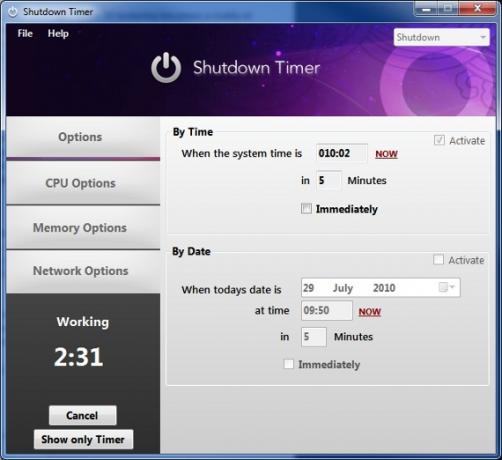
le Date La section fait la même chose, mais au lieu de définir une minuterie qui compte à rebours, vous définissez une date et une heure spécifiques. Ceci est plus utile si vous devez planifier un arrêt dans un jour ou deux.
Processeur Qu'est-ce qu'un CPU et que fait-il?Les acronymes informatiques prêtent à confusion. Qu'est-ce qu'un CPU de toute façon? Et ai-je besoin d'un processeur quadruple ou double cœur? Qu'en est-il d'AMD ou d'Intel? Nous sommes là pour vous expliquer la différence! Lire la suite l'activité peut également être utilisée pour planifier un arrêt. Deux conditions sont disponibles. L'une active l'état que vous avez sélectionné si l'activité du processeur de votre ordinateur est supérieure ou inférieure à un certain seuil pendant une période de temps spécifiée. Cela est utile si vous exécutez des programmes gourmands en processeur qui prennent des heures pour terminer une opération.
Vous pouvez également définir une condition basée sur la température que le logiciel d'arrêt automatique utilisera pour arrêter. Cela peut être utilisé pour éviter la surchauffe du processeur. Les overclockeurs trouveront cela particulièrement pratique lors de l'expérimentation des réglages de tension.
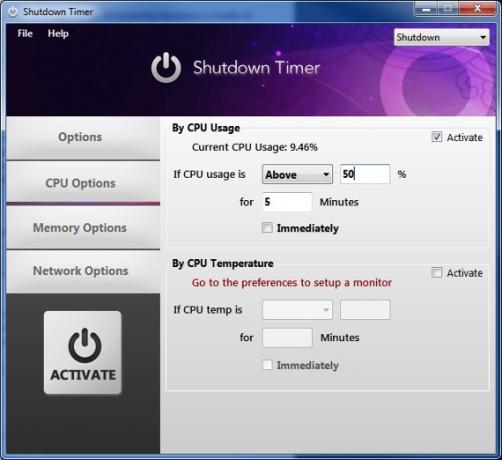
Il n'y a qu'une seule condition basée sur la mémoire, et cela fonctionne comme la condition du processeur. Vous pouvez régler la minuterie d'arrêt pour placer votre ordinateur dans un état sélectionné si l'utilisation de la mémoire est supérieure ou inférieure à un certain point pendant une période de temps spécifiée.
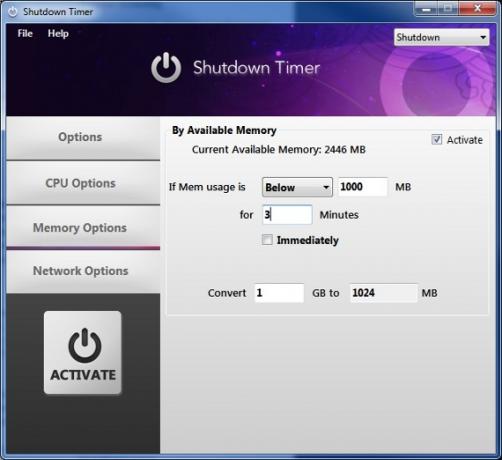
Enfin, vous avez la possibilité de définir une condition basée sur l'activité du réseau. Vous pouvez sélectionner la carte réseau qui sera surveillée (vous ne pouvez l'avoir sélectionnée qu'à la fois), et une fois que l'activité du réseau atteint un certain point, votre ordinateur sera placé dans l'état sélectionné. L'utilisation la plus évidente pour cela est le téléchargement - considérez l'exemple de téléchargement d'un jeu à partir de Steam qui a été évoqué plus tôt. Les paramètres ici peuvent indiquer à votre ordinateur de s'éteindre automatiquement une fois le téléchargement terminé.
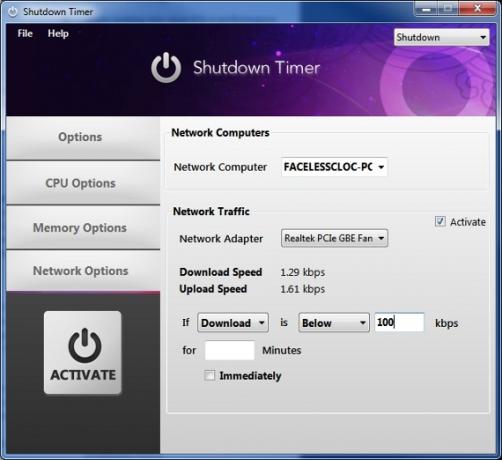
Conclusion
Ce programme d’arrêt automatique est extrêmement utile si vous craignez que votre ordinateur ne reste en veille et consomme de l’énergie alors qu’il n’en a pas besoin. Il peut également être utilisé comme une sorte de programme de protection - par exemple, vous pouvez le mettre à l'arrêt si l'activité du processeur ou le réseau devient trop élevé pendant votre absence, car cela pourrait indiquer un cheval de Troie attaque.
En fait, l'utilité de Shutdown Timer n'est probablement limitée que par votre imagination. Pour quelles conditions souhaitez-vous l'utiliser?
Matthew Smith est un écrivain indépendant vivant à Portland, en Oregon. Il écrit et édite également pour Digital Trends.